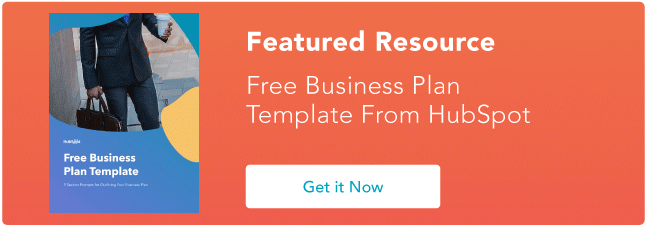أفضل 14 مسجلات شاشة لاستخدامها في التعاون
نشرت: 2023-02-08بالنسبة لفريقك ، يمكن استخدام مسجلات الشاشة لعدة أسباب - من إنشاء برامج تعليمية لموقع الويب الخاص بك إلى تسجيل مشكلة تقنية متكررة إلى إرسال ملاحظة سريعة لفريق التسويق الخاص بك بدلاً من رسالة بريد إلكتروني.

بالإضافة إلى ذلك ، لا يمكننا أن ننسى العروض التوضيحية للمنتجات ومقاطع الفيديو التدريبية التي يمكن استخدامها من قبل العديد من الأقسام في فريقك ، من التسويق إلى المبيعات إلى خدمة العملاء.
أدناه ، دعنا نتعرف على أفضل خيارات تسجيل الشاشة المجانية والمدفوعة لشركتك - سواء كنت تعمل في شركة صغيرة أو شركة مؤسسة.

ما هو أفضل مسجل شاشة؟
ما يعتبر الأفضل يعتمد على ما تحتاجه. هل تستخدمه للعمل؟ للمتعة؟ هل ستبث البث المباشر على منصة أخرى؟ بمجرد معرفة حالات الاستخدام الخاصة بك ، سيكون من الأسهل اختيار أداة تسجيل الشاشة.
تشمل الصفات الأخرى التي يجب مراعاتها ما يلي:
- يكلف
- واجهة المستخدم وسهولة الاستخدام
- أدوات التحرير المضمنة
- جودة الصوت
بينما لا يمكننا أن نخبرك بشكل قاطع عن مسجل الشاشة الأفضل لك ، فقد توصلنا إلى قائمة ببعض أفضل خياراتنا.
أفضل مسجلات الشاشة
- تلوح في الأفق
- سكرينكاستيفي
- استوديو OBS
- RecordScreen.io
- CloudApp
- TinyTake
- كامتاسيا
- سناجيت
- Droplr
- OneScreen
- مقطع بواسطة ClickUp
- Vmaker
- سكرينكاست- O- ماتيتش
- بانديكام
أفضل أدوات تسجيل الشاشة بشكل عام
1. تلوح في الأفق
السعر: خطة المبتدئين ، مجانًا ؛ BusinessPlan ، 12.50 دولارًا لكل مستخدم في الشهر ؛ المؤسسة ، اتصل لمعرفة الأسعار
الأفضل لـ: اتصالات العمل
الايجابيات:
- قمع ضوضاء الخلفية
- رؤى المشاهد
- يمكن إنشاء مساحة عمل جماعية لتخزين مقاطع الفيديو ومشاركتها
- يتكامل مع Slack و Jira و Dropbox و GitLab والمزيد
سلبيات:
- 5 دقائق كحد أقصى للتسجيل مع خطة المبتدئين
- ميزات تحرير محدودة
Loom هو أحد أفضل مسجلات الشاشة في السوق لأجهزة Mac و Windows و iOS.
يمكنك بسهولة تسجيل شاشتك بالكامل أو شاشة جزئية والسرد باستخدام الميكروفون. في HubSpot ، من المعروف أننا نستخدمها لنشر المعلومات إلى فريق التسويق لدينا.
عند الانتهاء من التسجيل ، فإنه يوفر إمكانات تحرير سهلة ، مما يسمح لك بقص الفيديو أو إضافة عبارة تحث المستخدم على اتخاذ إجراء (CTA) وصورة مصغرة مخصصة.
لمشاركة الفيديو الخاص بك ، يمكنك مشاركته على الفور باستخدام رابط وحتى إضافة كلمة مرور لمزيد من الخصوصية. منصة Loom سهلة الاستخدام وميزات الخصوصية تجعلها خيارًا ممتازًا للتواصل في مكان العمل.
بشكل عام ، يعد هذا خيارًا رائعًا لأنه سريع وسهل الاستخدام ويوفر كل ما تحتاجه.
2. Screencastify
مجاني؛ بداية ، 7 دولارات / مستخدم / شهر ؛ 10 دولارات احترافية / مستخدم / شهر
الأفضل لـ: مقاطع الفيديو التعليمية
الايجابيات:
- سهل الاستخدام للمبتدئين
- يتم حفظ جميع مقاطع الفيديو في Google Drive لسهولة الوصول إليها
- القدرة على إضافة أسئلة تفاعلية للتحقق من الاحتفاظ بالمعلومات
سلبيات:
- لأجهزة Chrome والمتصفحات فقط
- قدرات تحرير محدودة
 مصدر الصورة
مصدر الصورة
Screencastify هو مسجل شاشة Google Chrome يستخدم بشكل أفضل لإنشاء مقاطع فيديو تعليمية.
باستخدام نسخته المجانية ، يمكنك بسهولة تسجيل ما يصل إلى خمس دقائق لكل مقطع فيديو على شاشتك وكاميرا الويب ، وإضافة التعليقات التوضيحية ، وتقليم مقاطع الفيديو الخاصة بك ، والتصدير إلى Google Drive أو النشر على YouTube.
تقدم الإصدارات المدفوعة المزيد من الأجراس والصفارات ، وأبرزها طول التسجيل غير المحدود ودعم الأولوية.
تشمل الميزات الأخرى السرد والتسجيل في وضع عدم الاتصال والقدرة على المشاركة على الفور عبر Google Drive وإمكانيات التحميل المباشر.
تجعل التعليقات التوضيحية السهلة وخيارات الشاشة القابلة للتخصيص خيارًا ممتازًا لمقاطع الفيديو التعليمية.
3. OBS Studio
السعر: مجاني
الأفضل لـ: البث المباشر الاحترافي
الايجابيات:
- سهل التخصيص
- رائع للبث على منصات مثل Twitch أو YouTube
- تقدم عدة مشاهد معدة مسبقا
سلبيات:
 مصدر الصورة
مصدر الصورة
Open Broadcaster Software (OBS) هو برنامج لتسجيل الشاشة يستخدم بشكل أساسي للبث المباشر على منصات مثل Twitch و YouTube.
عند بدء التسجيل ، يمكنك اختيار أي جزء من الشاشة تريد التقاطه وستتمكن من الوصول إلى جهاز مزج الصوت. سيسمح خلاط الصوت بجودة صوت احترافية.
باستخدام OBS ، يمكنك تسجيل عدد غير محدود من المشاهد ، والتبديل بسلاسة مع انتقالات مخصصة.
بالإضافة إلى ذلك ، يوفر هذا البرنامج لوحة إعدادات مبسطة بحيث يكون لديك مجموعة متنوعة من خيارات التكوين للبث أو التسجيل.
تجعله قابلية التخصيص من أفضل مسجلات الشاشة.
4. RecordScreen.io
السعر: مجاني
الأفضل لـ: مقاطع فيديو بدون زخرفة
الايجابيات:
- لا حدود زمنية
- سهل الاستخدام
- لا توجد علامات مائية
سلبيات:
- لا يوجد محول مدمج
- يتطلب اتصالاً بالإنترنت
- لا توجد تنسيقات فيديو إضافية
 مصدر الصورة
مصدر الصورة
إذا كنت تريد خيارًا سهل الاستخدام وخاليًا تمامًا من الرتوش ، فإن RecordScreen.io هو أحد أفضل الخيارات.
كل ما عليك فعله هو الانتقال إلى الموقع والنقر فوق تسجيل. بعد ذلك ، ستختار ما إذا كنت تريد تسجيل كاميرا الويب والشاشة أو الشاشة فقط.
عندما تنتهي ، كل ما عليك فعله هو تنزيل الفيديو.
5. CloudApp
السعر: مجاني؛ الفرد: 9.95 دولار في الشهر ؛ الفريق ، 8 دولارات لكل مستخدم شهريًا ؛ المؤسسة ، اتصل لمعرفة الأسعار
الأفضل لـ: اتصالات تسجيل المؤسسات
الايجابيات:
- القدرة على التعليق على لقطات الشاشة
- من السهل مشاركة الملفات برابط بسيط
- يمكن تخصيص المحتوى الخاص بك مع الشعارات والميزات الأخرى
سلبيات:
- يمكن تحسين حجم الملف
- ميزات تحرير محدودة
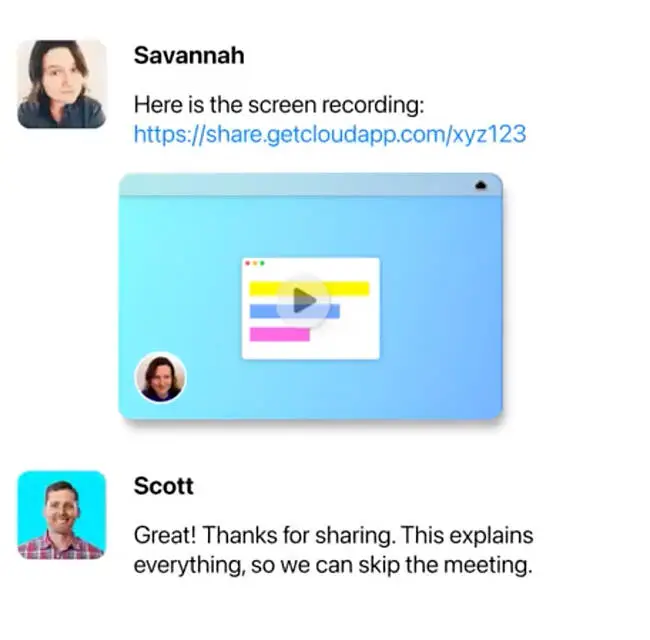
مصدر الصورة
يعد CloudApp خيارًا رائعًا لشركة المؤسسة التي تحتاج إلى إمكانات تسجيل الشاشة.
ومع ذلك ، فإنه لا يزال يقدم إصدارات خفيفة الوزن للفرق الأصغر. باستخدام الإصدار المجاني ، يمكنك إنشاء مقاطع فيديو قصيرة تحتوي على تعليقات توضيحية وصور GIF وإمكانيات التحرير الأساسية.
ومع ذلك ، سيتعين عليك الدفع مقابل أداة المؤسسة الأكثر قوة. باستخدام الإصدارات المدفوعة ، ستتمتع بإمكانية الوصول إلى أدوات العلامات التجارية المخصصة والإدارة والدعم التي لا تمتلكها الخطط الأخرى.
بالإضافة إلى ذلك ، تقدم CloudApp تحليلات ورؤى حول من يشاهد المحتوى الخاص بك ومن أين.
تجعل قدرات المؤسسة القوية هذه خيارًا ممتازًا للشركات الكبيرة.
6. TinyTake
السعر: أساسي ، مجاني ؛ قياسي ، 29.95 دولارًا في السنة ؛ بالإضافة إلى 59.95 دولارًا في السنة ؛ جامبو ، 99.95 دولارًا في السنة
الأفضل لـ: مقاطع الفيديو المشروحة
الايجابيات:
- واجهة بسيطة
- يستخدم الحد الأدنى من موارد ذاكرة الوصول العشوائي
سلبيات:
- قدرات محدودة للغاية في الإصدار المجاني
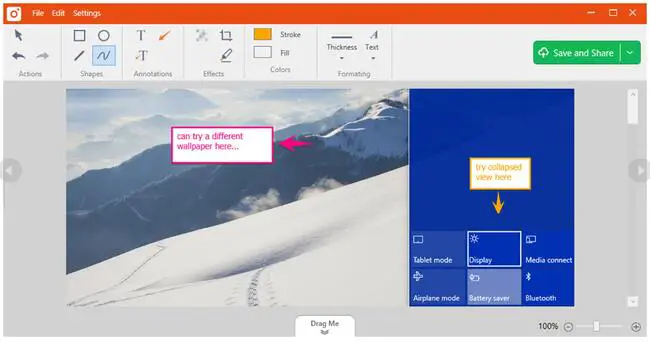 مصدر الصورة
مصدر الصورة
TinyTake هو خيار آخر لتسجيل الشاشة لمستخدمي Windows و Mac.
عندما تبدأ في تسجيل شاشتك ، يمكنك التقاط الصور ومقاطع الفيديو والعروض التقديمية. بالإضافة إلى ذلك ، يمكنك إضافة التعليقات والتعليقات التوضيحية.
في الواقع ، تعد مجموعة أدوات التعليقات التوضيحية واحدة من أكثر الميزات الفريدة. يمكنك بسهولة إضافة نص أو تمييز أو رسم أسهم أو تعتيم أجزاء من شاشتك من أجل الخصوصية. هذه الأداة هي طريقة ملائمة للتعليق على مراجعات المنتج أو العروض التوضيحية.
لتحقيق أقصى استفادة من هذا المنتج ، ستحتاج إلى شراء نسخة مدفوعة. يتمثل الاختلاف الأكبر في الإصدارات المجانية والمدفوعة في حدود التسجيل وقدرات التعليقات التوضيحية.
7. Camtasia
السعر: فردي ، 299 دولارًا لمرة واحدة ، يتم التثبيت على جهازين لكل مستخدم ؛ الأعمال ، 239 دولارًا - 299 دولارًا اعتمادًا على حجم فريقك
الأفضل لـ: مقاطع الفيديو الاحترافية
الايجابيات:
- ميزات تحرير قوية
- البرامج التعليمية المفيدة ودعم الموقع متاح
- يدعم صيغ وسائط متعددة
سلبيات:
- باهظة الثمن مقارنة بالخيارات الأخرى
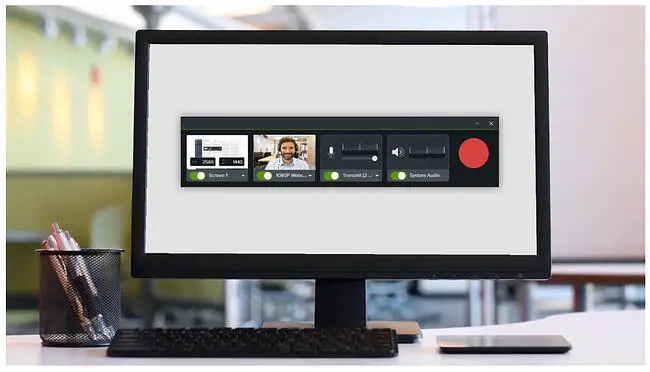

مصدر الصورة
Camtasia هو خيار تسجيل شاشة لمستخدمي Mac و Windows الذين يتطلعون إلى إنشاء مقاطع فيديو ذات مظهر احترافي مثل الندوات عبر الإنترنت أو مقاطع الفيديو التوضيحية أو مقاطع الفيديو الخاصة بقاعدة المعرفة.
باستخدام هذا البرنامج ، يمكنك تسجيل شاشتك وصوتك وإضافة تأثيرات بما في ذلك النص والانتقالات وتحميل الفيديو الخاص بك على الفور إلى YouTube أو Vimeo أو Screencast.
بالإضافة إلى ذلك ، يقدم هذا البرنامج ميزات تشمل الموسيقى والصوت من المؤثرات الصوتية والموسيقى الخالية من حقوق الملكية ، والعناوين والتعليقات التوضيحية الجذابة ، ومسابقات التفاعل ، والانتقالات المتحركة.
أداة تحرير الفيديو المدمجة هي ما يميزها عن برامج تسجيل الشاشة الأخرى ، مما يمنح هذا البرنامج القدرة على إنشاء المزيد من مقاطع الفيديو المجمعة لفريقك.
8. سناجيت
السعر: فردي ، 62.99 دولارًا لمرة واحدة ، يتم التثبيت على جهازين لكل مستخدم ؛ الأعمال ، 31.99 دولارًا - 62.99 دولارًا اعتمادًا على حجم فريقك ؛ التعليم ، 22.46 دولارًا - 37.99 دولارًا اعتمادًا على حجم فريقك
الأفضل لـ: مقاطع فيديو التعليمات المرئية
الايجابيات:
- لديه صانع Gif مدمج
- يمكن إنشاء قوالب مخصصة ومشاركتها
- يمكن تصدير الملفات إلى التخزين السحابي
سلبيات:
- أحد الخيارات الأغلى سعراً في هذه القائمة
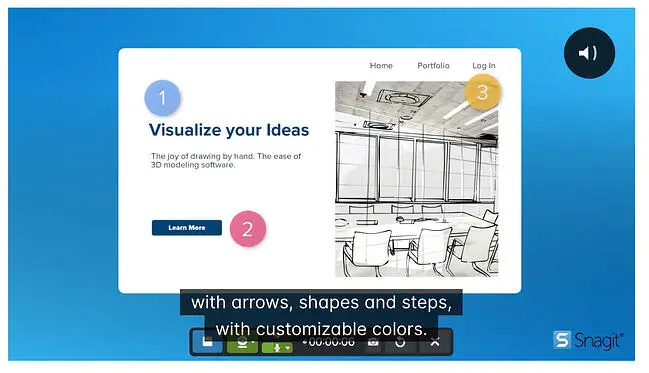 مصدر الصورة
مصدر الصورة
باستخدام هذا الخيار ، يمكن لفريقك بسهولة إنشاء مقاطع فيديو تعليمية قابلة للتخصيص.
قبل أن تبدأ ، يمكنك اختيار إنشاء مقطع فيديو من قوالب أو صور أو تسجيل مقطع فيديو جديد.
بمجرد التقاط العملية ، يمكنك ترميز لقطات الشاشة أو التحدث خلال العملية وإضافة الإرشادات المرئية بما في ذلك أدلة إرشادية مخصصة أو برامج تعليمية.
بالإضافة إلى ذلك ، يوفر SnagIt خيارات أخرى قابلة للتخصيص. يمكنك بسهولة تحريك الكائنات على الشاشة أو إعادة ترتيب الأزرار أو حتى حذف النص وتحريره.
بالإضافة إلى ذلك ، تتيح لك أداة الخطوة توثيق العملية وسير العمل بسرعة باستخدام سلسلة من الأرقام.
تم تصميم الأدوات القابلة للتخصيص مع وضع مقاطع الفيديو التعليمية خطوة بخطوة في الاعتبار.
9. Droplr
السعر: Pro ، 6 دولارات شهريًا لكل مستخدم ؛ الفرق ، بدءًا من 79 دولارًا في الشهر لكل مستخدم ؛ المؤسسة ، التسعير المخصص
الأفضل لـ: التعاون عن بُعد
الايجابيات:
- مشاركة ملفات الفريق والتخزين السحابي
- سهل الاستخدام لالتقاط وتسجيل الشاشة
سلبيات:
- لا يوجد خيار مجاني
- تنسيقات ملفات محدودة للتصدير
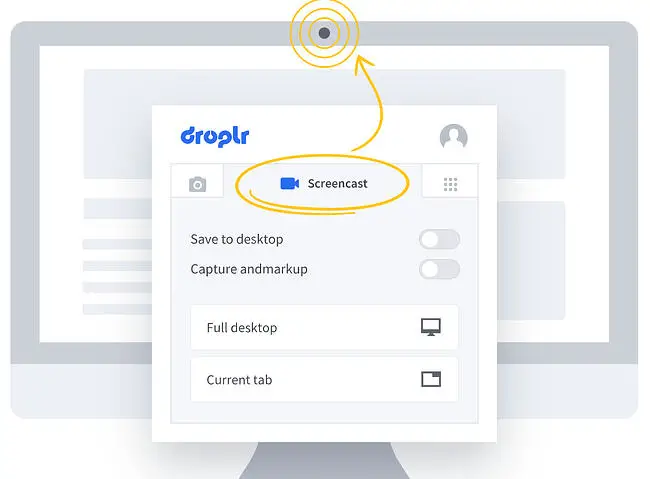 مصدر الصورة
مصدر الصورة
Droplr هي أداة screencast تُستخدم بشكل أفضل للتعاون عن بُعد.
عند التقاط لقطة شاشة أو تسجيل شاشتك ، يمكنك شرح أفكارك عن طريق إضافة رسائل مع حقل النص.
بالإضافة إلى ذلك ، هناك أيضًا ميزة الخصوصية حتى تتمكن من طمس المعلومات الحساسة للحفاظ على أمان المحتوى الخاص بك.
ومع ذلك ، تتمثل إحدى أفضل الأدوات في إمكانية تمييز مقاطع الفيديو الخاصة بك بعلامة تجارية ، باستخدام روابط قصيرة قابلة للتخصيص باستخدام مجال شركتك ، وإضافة شعار الشركة ، واستخدام صور علامتك التجارية الخاصة من أجل الاحتراف.
بشكل عام ، تجعل ميزة التعليقات التوضيحية المتقدمة هذا خيارًا رائعًا للفرق البعيدة لإنجاز مهامها بشكل أسرع.
10. OneScreen
السعر: OneScreen Hype ، 10 دولارات شهريًا ؛ OneScreen Annotate ، ترخيص دائم بقيمة 100 دولار
الأفضل لـ: التعاون ومؤتمرات الفيديو
الايجابيات:
يعمل في المتصفح لذلك لا يلزم التنزيل
أدوات السبورة المدمجة
دعم العملاء متاح
سلبيات:
مصدر الصورة
OneScreen عبارة عن أداة لعقد مؤتمرات فيديو قائمة على المستعرض يمكن للشركات استخدامها للتعاون أو الالتقاء أو التدريب أو التقديم.
إحدى أهم إمكانياتها الأساسية هي وظيفة مشاركة الشاشة والتسجيل ، بحيث يمكن لفريقك تسجيل أي اجتماع مباشرة في المتصفح ، دون الحاجة إلى تنزيل.
بالإضافة إلى ذلك ، هناك تعليقات توضيحية وأدوات سبورة بيضاء قوية يمكن لفريقك الاستفادة منها.
بينما يعمل OneScreen بشكل جيد مع شركات المؤسسات التي تحتاج إلى أجهزة وبرامج مؤتمرات الفيديو ، فإنه يوفر أيضًا برامج أكثر بأسعار معقولة للشركات الصغيرة.
11. مقطع بواسطة ClickUp
السعر: مجاني للأبد. 5 دولارات شهريًا. غير محدود ، $ 12 / شهر. للأعمال التجارية؛ بيزنس بلس $ 19 / شهر
الأفضل لـ: الإنتاجية وإدارة العمل
الايجابيات:
- تدريب مجاني ودعم على مدار 24 ساعة
- إنشاء المهام من التسجيلات الخاصة بك
- روابط مشاركة سهلة ، لا تحتاج إلى تنزيلات
سلبيات:
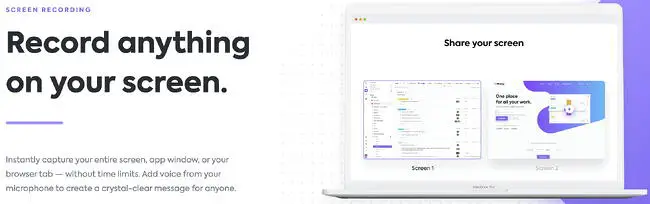 مصدر الصورة
مصدر الصورة
ClickUp هي أداة إنتاجية قوية تتضمن إدارة المهام ، وتتبع الأهداف ، ولوحات المعلومات ، وما يزيد عن 15 مشاهدة ، ومئات من الميزات التي يمكن تخصيصها لأي احتياج عمل.
تقدم ClickUp أداة مجانية لتسجيل الشاشة داخل التطبيق ، Clip ، والتي تسمح لك بالتقاط شاشتك بالكامل ، أو نافذة التطبيق ، أو علامة تبويب المتصفح ، وإضافة رسائل صوتية عبر تسجيلاتك مباشرة من الميكروفون.
بمجرد أن تصبح تسجيلاتك جاهزة ، يمكنك مشاركتها مع أي شخص عبر رابط يتم تشغيله في أي متصفح ، أو عرضها على الفور بعد التسجيل ، دون الحاجة إلى تنزيلات.
بالإضافة إلى ذلك ، يتيح لك إنشاء مهمة من التسجيل الخاص بك وإضافة وصف وتعيين أعضاء الفريق حتى يعرف الجميع السياق الكامل وما يجب فعله بعد ذلك. أحيانًا يكون العرض أكثر فاعلية من الإخبار ، خاصة إذا كنت متعلمًا بصريًا.
12. Vmaker
السعر: خطة لايت ، مجانًا ؛ خطة المبتدئين ، 7 دولارات شهريًا ؛ خطة الفرق ، 10 دولارات شهريًا ؛ خطة المؤسسة ، اتصل للحصول على أسعار إضافية
الأفضل لـ: التنقيب عن المبيعات
الايجابيات:
- واجهة بديهية
- الكثير من خيارات التخصيص
- قدرات تسجيل 4K
سلبيات:
- نسخة مجانية لها مدة فيديو محدودة
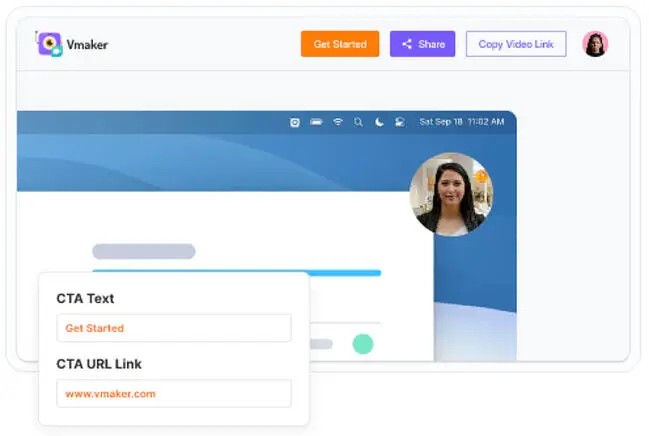 مصدر الصورة
مصدر الصورة
Vmaker هو مسجل شاشة سهل الاستخدام ويتم استخدامه بشكل أفضل في البحث عن المبيعات. يأتي Vmaker مع تكامل Gmail و Hubspot الذي يمكّن المستخدمين من إرسال رسائل بريد إلكتروني مخصصة لمقاطع الفيديو من حساباتهم على Gmail و Hubspot.
يقدم Vmaker ميزات علامة تجارية مفيدة للغاية تسمح لك بتخصيص المجالات الفرعية والشعارات وإضافة CTA مخصصة لتحسين ظهور علامتك التجارية ومعدلات الاستجابة.
باستخدام الإصدار المجاني ، يمكنك تسجيل ما يصل إلى سبع دقائق لكل مقطع فيديو بدقة 720 بكسل إلى جانب محرر فيديو مدمج يوفر لك جميع ميزات التحرير الأساسية.
يوفر الإصدار المدفوع ميزات وإمكانيات متقدمة بما في ذلك تسجيل 4K وأدوات تحرير الفيديو الاحترافية وأوقات تسجيل غير محدودة والمزيد.
بشكل عام ، تجعل سهولة الاستخدام والميزات الخاصة بـ Vmaker أداة مثالية للمسوقين ومحترفي المبيعات وأي منشئي محتوى يتطلعون إلى تخصيص اتصالاتهم.
أفضل مسجل شاشة لنظام التشغيل Mac
13. سكرينكاست- O- ماتيتش
مجاني؛ ديلوكس ، 41.65 دولار شهريًا للفواتير سنويًا ؛ Premier ، 64 دولارًا شهريًا للفواتير سنويًا ؛ بحد أقصى 10 دولارات شهريًا للفواتير سنويًا ؛ معدلات أقل للمعلمين
الأفضل لـ: مقاطع فيديو تعليمية سريعة
طليعة:
- يأتي مع موسيقى بدون حقوق ملكية للاستخدام
- واجهة سحب وإفلات سهلة الاستخدام
- مقاطع فيديو غير محدودة
سلبيات:
- يصدر الصور كملفات PNG فقط
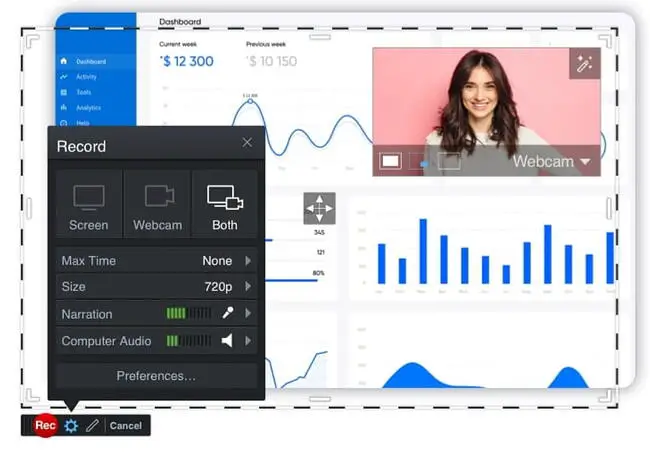 مصدر الصورة
مصدر الصورة
Screencast-O-Matic هو مسجل شاشة آخر سهل الاستخدام يدعم كاميرا الويب وتسجيلات الشاشة.
باستخدام نسخته المجانية ، يمكنك إضافة مخزون من الموسيقى والتعليقات التوضيحية إلى التسجيل الخاص بك ، والسرد من الميكروفون ، وتقليم الفيديو الخاص بك.
مع الإصدار المدفوع ، ستحصل على رسوم متحركة أكثر تقدمًا وأدوات تحرير. على سبيل المثال ، يمكنك الرسم على شاشتك أثناء التسجيل. بالإضافة إلى ذلك ، سيكون لديك وصول إلى المزيد من تأثيرات الموسيقى والتراكب.
بالإضافة إلى ذلك ، فإن إحدى أحدث الميزات هي مكتبة المخزون المليئة بمقاطع الفيديو والصور التي يمكنك إضافتها إلى تسجيلاتك.
إذا كنت تبحث عن تجربة خالية من الرتوش ، فإن الإصدار المجاني من Screencast-O-Matic يعد خيارًا رائعًا. ومع ذلك ، لا تزال الخيارات المدفوعة تقدم إمكانات متقدمة.
أفضل مسجل شاشة للكمبيوتر الشخصي
14. بانديكام
السعر: تنزيل مجاني أو 39 دولارًا رسوم ترخيص لمرة واحدة
الأفضل لـ: تسجيلات الويبينار
الايجابيات:
- جودة صوت ممتازة
- واجهة مستخدم سهلة
- يستخدم كمية قليلة من ذاكرة الوصول العشوائي
سلبيات:
- نسخة مجانية لديها قدرات محدودة
- يتطلب التحرير برامج أخرى
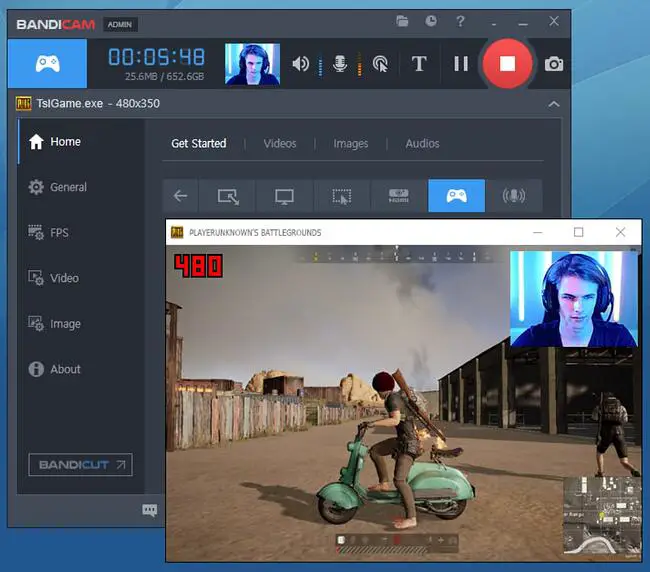 مصدر الصورة
مصدر الصورة
مسجل شاشة خفيف الوزن آخر هو Bandicam. هذا برنامج لمستخدمي Windows يتيح لك التقاط أي شيء على شاشة جهاز الكمبيوتر الخاص بك كفيديو عالي الجودة.
باستخدام Bandicam ، يمكنك تسجيل ندوات عبر الإنترنت أو ألعاب أو اجتماعات أو مكالمات Skype. بعد ذلك ، يمكنك إضافة السرد بعد تسجيل الفيديو.
بالإضافة إلى ذلك ، فإن ميزات مثل الرسم في الوقت الفعلي والعلامات التجارية تجعله خيارًا تنافسيًا.
التسجيلات عالية الدقة وخيارات السرد القابلة للتخصيص تجعلها رائعة لتسجيلات الويبينار.
من المهم ملاحظة أن الإصدار المجاني يضع علامة مائية على مقاطع الفيديو ، لذلك يجب أن تكون مستخدمًا مدفوع الأجر لإنشاء مقاطع فيديو ذات علامة تجارية.
تبسيط سير عملك مع مسجلات الشاشة
سواء أكنت بحاجة إلى تسجيل رسالة لفريقك ، أو عرضًا توضيحيًا للمنتج ، أو ندوة عبر الإنترنت ، فسيتعين عليك استخدام برنامج تسجيل الشاشة. بينما يمكن استخدام الخيارات المجانية الأكثر سهولة في الاستخدام لتلبية احتياجاتك ، إلا أن هناك أيضًا أدوات أكثر قوة للشركات الكبيرة.
ملاحظة المحرر: تم نشر هذه المقالة في الأصل في يناير 2020 وتم تحديثها من أجل الشمول.